Paso 8: Configuración y prueba de impresiones
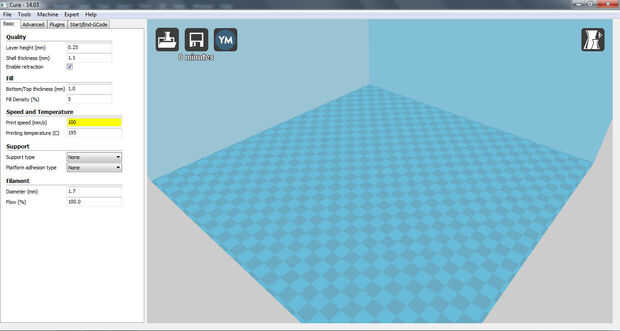
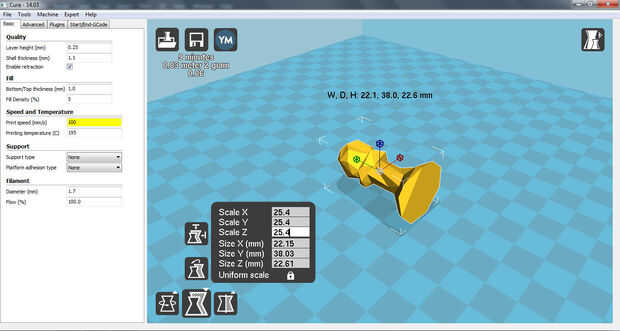
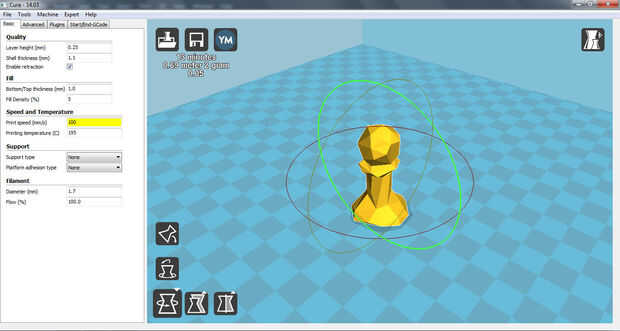
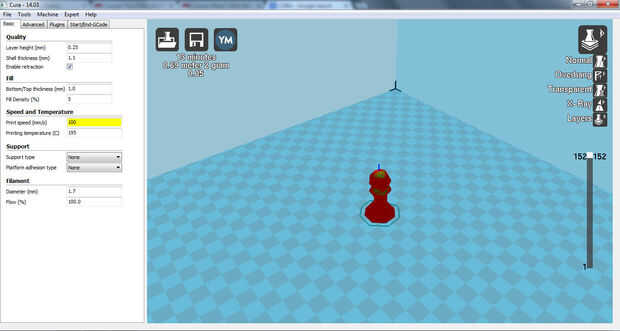
Abrir el programa corte de elección y de la carga en el modelo. Puede cargar todo el set a la vez o uno a la vez. La impresión debe venir bien de cualquier manera pero si tienes dudas carga en uno a la vez. Va a imprimir estas piezas en una Serie de máquinas de tipo A 1 2014. He añadido Samba para el sistema operativo en la máquina para poder acceder a la máquina en red estándar. Esto significa que puede ahorrar su. GCODE directamente a la impresora, voy a salir en instalando samba en otro Instructable.
Aquí estoy utilizando Cura, es una máquina de cortar rápida OpenSource que funciona muy bien en la serie 1. Cuando primero se abre el modelo no puede ver nada, zoom y podrás ver el modelo muy pequeño. Cura utiliza milímetros y cuando salvé mi modelo en Make 123D dejé las unidades en pulgadas. No para preocuparse, simplemente seleccione el modelo y abra la herramienta de escala en la parte inferior izquierda, introduzca "25.4" en alguno de los factores de escala X, Y o Z para escalar la parte con el tamaño correcto. Una vez que la escala es correcta que usted puede ajustar la orientación de la pieza. Utilice las herramientas de rotación para ajustar la parte plana de la pieza en la cama. Si usted comete un error puede utilizar el botón de "lay flat" para colocar la parte.
Después ya tienes tu parte reducido y orientado es una buena idea para hacer una impresión de prueba para asegurarse de que usted tiene la configuración correcta. Dependiendo del nivel de destrucción de la malla probablemente no necesitará utilizar ningún material de apoyo. Un buen lugar para empezar es imprimir con una resolución de 150 ó 200 micrones y relleno del 10%. Este es un buen balance de la velocidad y calidad. Sus últimas piezas pueden desea más pero usted quiere asegurarse de que los ajustes son buenos primero.
Puede utilizar Cura para mi perfil de configuración de la gcode en el siguiente paso.
Guarde su gcode en su impresora. Abra la interfaz y comenzar la impresión.













